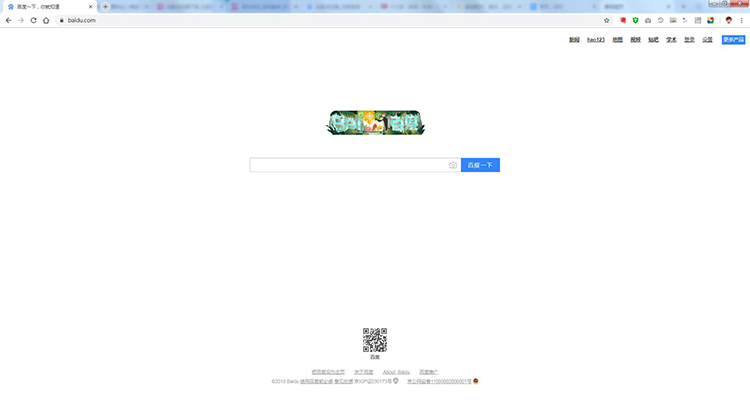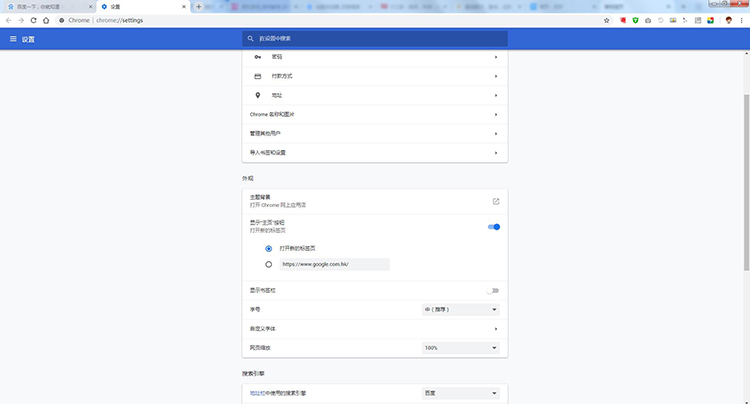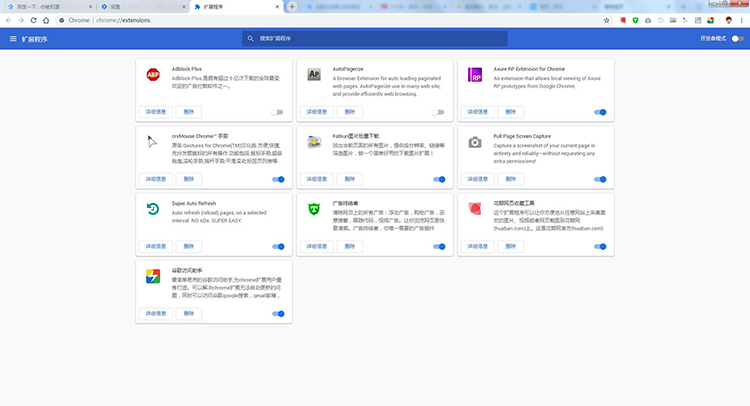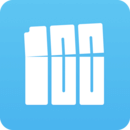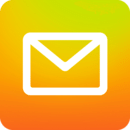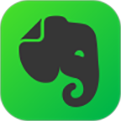应用介绍
《chrome浏览器》是谷歌出品的一款电脑浏览器,经过多年的沉淀,chrome浏览器已经成为了全球用户最多的浏览器了,这要归功于它高效快速的处理能力和丰富多样的扩展能力。
chrome浏览器 新版特性
新主题设计
您可以单击它查看有关您登录到Chrome的Google帐户的信息,查看保存的密码,并管理自动填充的支付方法和地址等。
如果你喜欢的话,在Windows 10上,可以通过以下方式使用Chrome的灰色选项卡或者使用更加丰富多彩的主题,从而使选项卡等不再是灰色的而是各式各样的彩色。
如果你一点都不喜欢新的主题,就会有一个隐藏的标志让你重置Chrome灰色风格。因为目前是过度阶段,所以谷歌保留了这一功能。但是等到一切都成熟以后,谷歌可能最终会删除这个选项。
彩色背景为新标签页
NewTab页面现在允许您选择您喜欢的任何背景图像,而无需首先安装浏览器扩展。
若要设置自定义背景,请单击新选项卡页右下角的齿轮图标。选择“Chrome背景”来选择谷歌的背景之一,或者点击“上传图像”将你喜欢的背景图像储存在自己的网络空间中。
新标签页上的自定义快捷方式
Chrome的NewTab页面在搜索框下面有一个“访问量最多”的部分,显示了您最常访问的网页。现在已经不见了。
相反,NewTab页面允许您选择在搜索框下面显示哪些快捷方式。您可以单击“添加快捷方式”按钮添加快捷方式到您最喜欢的网站。
还可以重命名或删除任何现有快捷方式。只需悬停在任何一个,并单击菜单按钮,显示在右上角的图标,以访问选项。
这个特性可能需要更多的工作-例如,我们希望我们可以拖放这些快捷图标来重新排列它们-但是定制是很好的。
密码生成器和自动填充改进
Chrome有一个密码管理器已经有很长时间了,但是它只是变得更好了。目前这个版本已经允许用户自动生成和保存随机密码了。只需右键单击密码字段并选择“生成密码”。这个特性以前是可用的,但是现在被隐藏掉了。
密码管理器是谷歌重点推出的功能,在密码管理器中,我们可以方便的查看以往的密码,删除以及修改密码等功能。
谷歌还改进了Chrome的自动填充功能。浏览器应该可以更好地填写密码以及信用卡号码和地址。
强大的宏盒功能
Chrome的地址栏,谷歌称之为“Omnibox”,只是变得更强大了。当你开始打字时,搜索的许多答案立即出现在Omnibox中,就像在Google网站上搜索时一样。
例如,您可以在Omnibox中键入“天气”来查看框中的天气。谷歌知道的其他类型的答案也应该出现在这里,包括外来语的翻译,体育赛事的细节,以及名人的信息等等。谷歌承诺,Omnibox也将很快搜索你的GoogleDrive文件。
现在,Omnibox还可以方便地在选项卡之间切换。例如,如果Gmail打开并在Omnibox中键入“Gmail”,Google会建议您切换到OpenGmail选项卡,而不是打开一个新的Gmail选项卡。对于任何喜欢键盘导航的人来说,这是一个很好的特性,使用起来非常方便。
方便使用移动搜索
Chrome在Android、iPhone和iPad上的应用程序也刚刚得到了一个新的主题和布局的更新。为了适应手机变得越来越大、像素越来越高的现状,导航栏现在出现在屏幕底部,这让单手操作变得更加容易了。
在底部导航栏的中间还有一个新的搜索按钮,这样可以更容易地开始新的搜索-特别是单手搜索。
“安全”指示器不见了
这是一个小小的变化,你可能不会注意到,但Chrome只是丢弃绿色锁图标和“安全”指示器。如果访问HTTPS网站,你仍然会在安全网站的Omnibox中看到一个灰色锁图标,这个可能也仅仅是图标的改变,其他功能等没有变化。
在此之前,最近进行了另一项更改:Chrome将所有标准HTTP网站标记为“不安全“,现在在默认情况下,除非谷歌Chrome特殊标记,所有网站都是安全的。在未来,谷歌甚至将摆脱这个小的灰色锁图标。
chrome浏览器 插件推荐
Adblock Plus
屏蔽影响您的浏览体验的烦人广告。 告别视频广告、弹出窗口、闪烁横幅广告等。 屏蔽这些烦人的东西意味着页面加载速度更快。
Adblock Plus 让避免跟踪和恶意软件变得容易。 屏蔽侵入性广告可降低感染“恶意广告”的风险。 屏蔽跟踪可以阻止公司跟随您的在线活动。
网站需要资金来保持免费。 通过允许可接受的广告来支持他们(默认启用)。
百度截图翻译插件
一般的翻译已经足以满足大部分时候的需求,不过有时,我们会遇到生词被镶嵌在图片中的情况。这时,百度截图翻译插件 就可以帮到你。其调用了百度 OCR 和翻译的相关 API,只需点击图标后拖拽选区,就可以完成从文字识别到成段翻译的全过程。
书签侧边栏
为了追求更大的有效显示面积,不少人会选择隐藏 Chrome 书签栏,但这也会带来一个新问题,那就是如何方便快捷的点击书签。而 书签侧边栏 则可以将 Chrome 的书签栏移动至浏览器两侧,并通过滑动或点击等方式唤出。
达达划词翻译
生词翻译扩展可能是竞争压力最大的领域之一,少数派此前也曾推出过一篇 专题介绍。而 达达划词翻译,则是在此之后诞生的又一位高颜值的实力派。
chrome浏览器 实用技巧
1. 想要在后台打开一个新的标签页而不离开现有的页面,这样就不会打断目前的工作了?按住Ctrl键或Cmd并点击它。如果你要在一个全新的窗口中打开一个链接,那就按Shift。(这一操作将在你使用Chrome的大部分情况下发挥作用,包括历史页面和后退按钮下拉历史列表,我们将对此进行详细介绍。)
2. 也许你知道你可以通过按下空格键向下滚动一个完整的页面长度,但是这个快捷键还有另一功能:如果你按住Shift键和空格键,Chrome就会做相反的事情——向上滚动一个完整的页面长度。
3. 如果您不小心关闭了一个标签,按下Ctrl键或Cmd+Shift+T,Chrome将重新打开你最近关闭的标签,仿佛无事发生过。(如果你想要恢复的标签不止一个,你也可以重复操作。)
4. 当你打开一堆选项卡并想把这些页面都保存起来以供之后使用,按Ctrl+Shift+D。这样就可以将所有打开的选项卡保存到一个文件夹中,方便以后访问。要恢复它们,你只需右键单击书签内的文件夹,选择“打开所有新窗口”。
5. 通过选中词语,然后右键单击并选择“Search谷歌”选项,你可以在页面中获取任何关键词相关的信息。你也可以选中一个单词或短语,并将其拖动到Chrome的地址栏中,以达到同样的效果——或者直接将其拖拽到你的最右选项卡的右边,从而在一个新的选项卡中启动搜索。(额外提示:这一拖拽行为同样也可以用来打开新链接)
6. 一键保存链接:你只需按住鼠标左键,点击你需要的链接并将将链接拖到Chrome的书签栏。把它放在你想要的地方,下次你需要它的时候它就会在那里。
7. 如果你下载了一个文件,然后想把它移动到某个特定的地方,你只需点击它在浏览器底部的下载栏中的模块,然后你可以将下载的文件直接拖放到你的电脑桌面或任何文件夹里。
8. 你还可以直接将文件从Chrome的下载栏拖拽到网站中——比如在谷歌云盘中即时上传,或者将文件作为附件插入到Gmail的邮件中。
9. 如果你发现Chrome变得非常奇怪,请记住这个命令:Chrome://restart。把它输入到Chrome的地址栏中,你的浏览器就会重新启动并在瞬间恢复所有的标签和窗口。你永远不会想到这一功能什么时候会派上用场。
chrome浏览器 小编点评
chrome浏览器下载_chrome浏览器最新版下载chrome浏览器是我们工作中最依赖的工具之一,对于很多程序员来说,有这样一款浏览器作为自己的主力浏览器,那效率会大大提升的,它拥有的插件可以让你实现很多功能,比如屏蔽广告、选择主题、批量下载文件等等,还有很多新奇好玩的扩展功能等你来探索。除了需要扩展功能之外,一款浏览器最重要的就是要快,chrome浏览器在这方面可以吊打其他所有的浏览器,虽然它占内存比较大,但高效的处理能力还是会让你欲罢不能的。